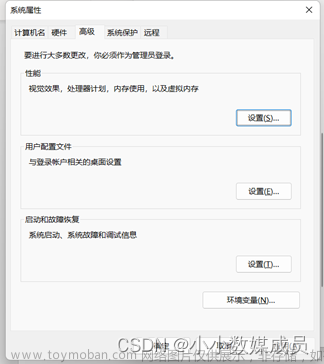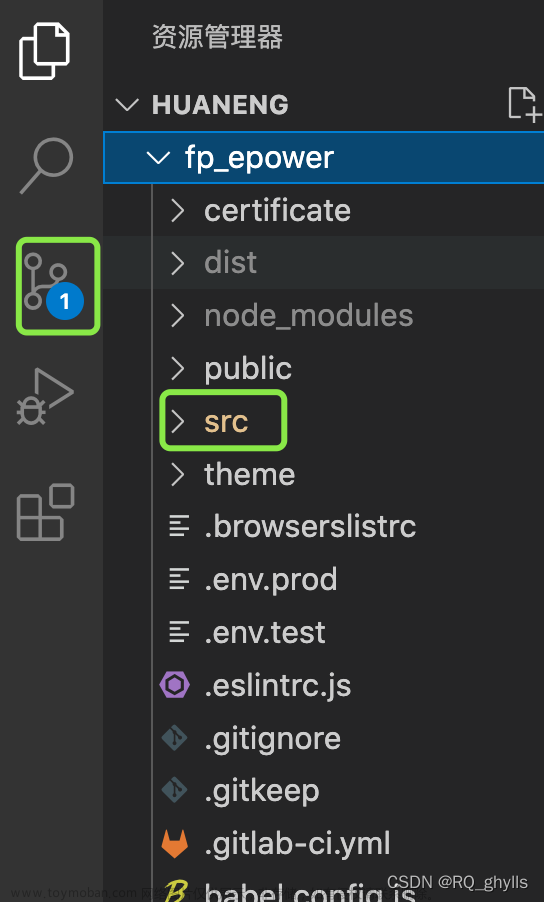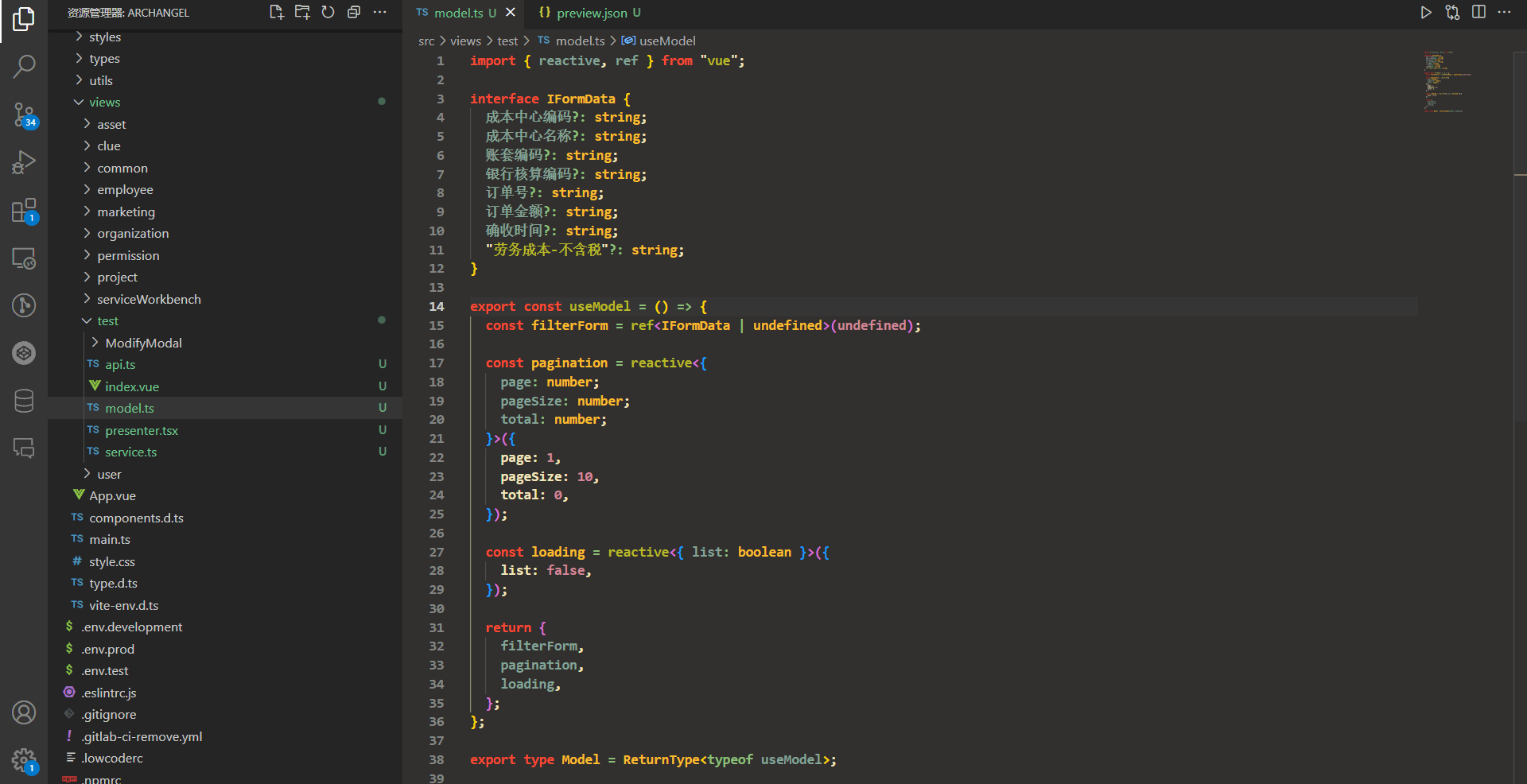1、批量修改变量名
光标左击选中某个变量,然后CTRL+Shift+L 选中所有的目标变量,此时可以批量修改变量名
2、批量选中局部匹配项
鼠标点击变量,然后按快捷键ctrl+D会选中当前匹配项,继续每按一次快捷键,都会向下多选中一个相同匹配项。
3、多光标自定义批量编辑
快捷键alt,用鼠标左键点击,可以出现多个光标
4、一列上多个光标
ctrl + alt,再按键盘向上或者向下的键,可以使一列上出现多个光标
5、选中一段文字,按shift + alt + I,可以在每行末尾出现光标
6、先点击某一位置,按住 shift + alt,再使用鼠标拖动,可出现竖直的列光标,并且也能同时选中多列文章来源:https://www.toymoban.com/news/detail-557175.html
7取消光标:ctrl+u文章来源地址https://www.toymoban.com/news/detail-557175.html
到了这里,关于VSCODE批量修改变量名的文章就介绍完了。如果您还想了解更多内容,请在右上角搜索TOY模板网以前的文章或继续浏览下面的相关文章,希望大家以后多多支持TOY模板网!